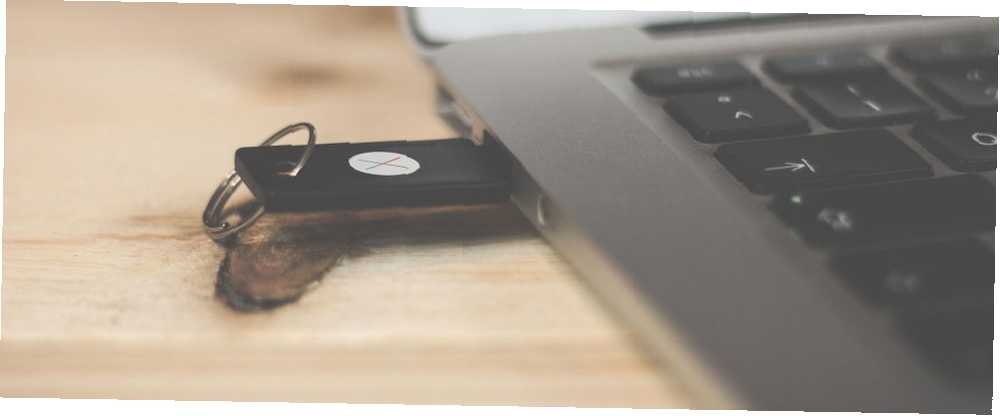
Mark Lucas
0
3903
1075
Mac se neće pokrenuti? Želite li testirati najnoviju beta macOS verziju? Pokušajte pokrenuti svoj Mac s vanjskog pogona.
To je dobar način za pomoć u rješavanju puno problema i lakši je za postavljanje nego što biste mogli očekivati. Djeluje na bilo kojem računalu, od MacBook Pro-a do starog iMac-a. Dakle, pročitajte dalje kako biste saznali kako napraviti Mac boot s USB pogona.
Zašto dizati macOS s USB-a?
Postoji nekoliko dobrih razloga za pokretanje macOS-a s USB pogona.
Najvjerojatnije je da se vaš Mac neće pokrenuti ili postoji drugi problem. Dizanje iz vanjskog pogona to zaobilazi. Omogućuje vam pristup sadržaju vašeg internog pogona pod pretpostavkom da još uvijek radi i nije šifriran - i pomaže vam da popravite Mac disk s Disk Utility i drugim alatima za rješavanje problema.
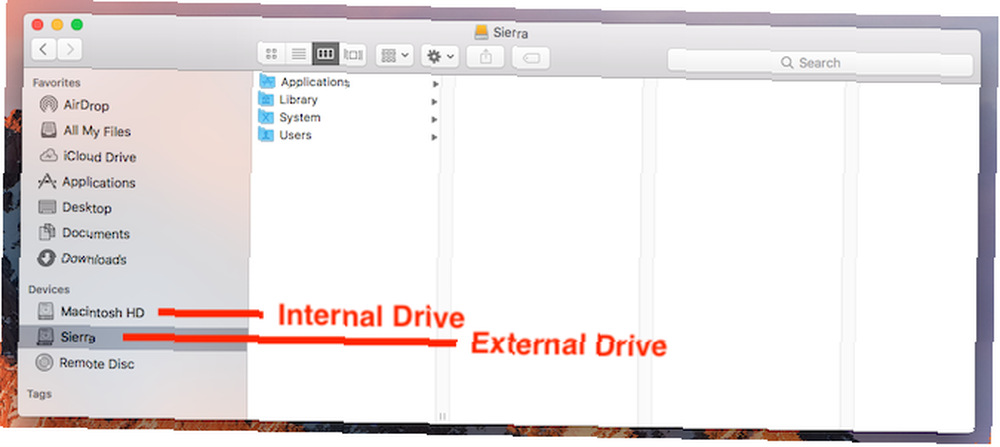
Drugi je razlog stoga što možete pokrenuti različite verzije macOS-a. To je posebno važno ako imate ključne aplikacije koje ne rade na najnovijoj verziji. Starije su aplikacije uobičajene da s vremenom postanu nespojive.
I slično vam omogućuje testiranje nove verzije prije nego što donesete odluku o nadogradnji. To uključuje isprobavanje beta verzije, programske pogreške i sve ostalo. Možda nije dovoljno stabilan da bi ga koristio kao dnevni pokretač, tako da instaliranje Mata Bete na vanjski pogon omogućuje vam da ga testirate bez rizika..
Imajte na umu da naš vodič u nastavku neće vas izgraditi “Hackintosh” koji mogu pokrenuti macOS na stroju izgrađenom za Windows. To zahtijeva vrlo drugačiji postupak.
Što trebaš
Da biste macOS pokrenuli s USB pogona, treba vam pogon od najmanje 32 GB za povremenu upotrebu. Preporučili bismo vam jedan puno veći ako ga namjeravate ozbiljno koristiti.
Također je važan i brzi hardver. To znači USB 3, ili flash pogon s velikim brzinama čitanja i pisanja ili SSD umjesto tvrdog diska. Primijetit ćete razliku ako vaš hardver nije dovoljno brz.
Trebate i kopiju macOS-a.
Kako preuzeti macOS
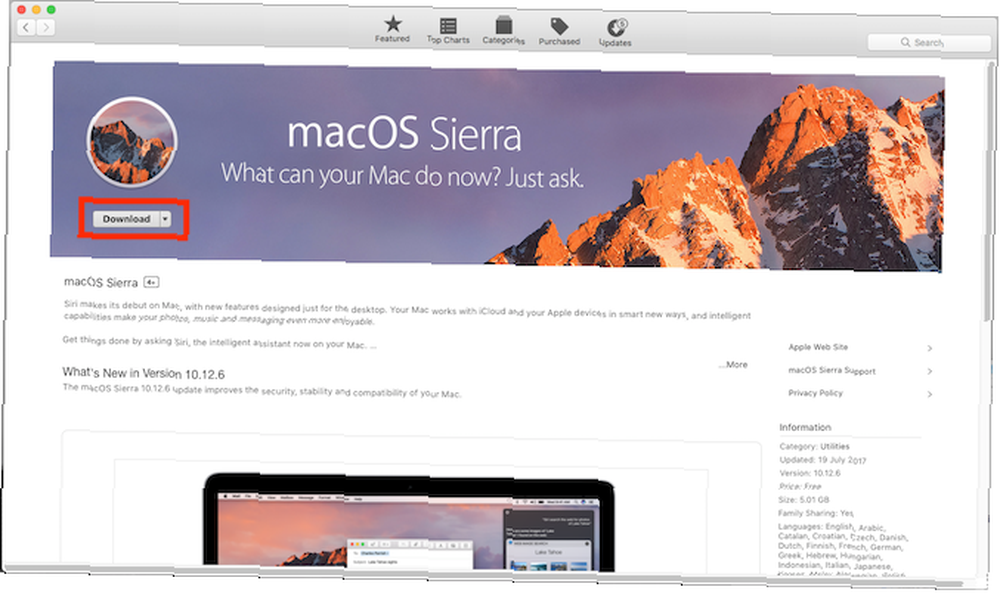
Postoji nekoliko različitih načina za dobivanje kopije macOS-a za instaliranje na vaš USB pogon.
- Ako na vašem Mac računalu postoji verzija macOS-a starija od Mojave, možete preuzeti mnoge verzije putem App Store-a. Samo idi na svoje kupljen i trebali biste ih vidjeti između ostalih aplikacija.
- U slučaju da je tvoj kupljen kartica ne sadrži verziju koju tražite, možda biste je mogli dobiti putem web stranice Apple. Na primjer, možete preuzeti Sierru i s njenog web mjesta preuzeti High Sierra.
- Ako ste nadogradili na Mojave (ili noviju verziju), nažalost, jedini legalni način da nabavite stare operativne sustave je njihova kupnja. Alternativno, još uvijek možete imati kopije na starom instalacijskom disku.
- Da biste preuzeli macOS beta, prvo se morate prijaviti u Apple Beta softverski program.
Kad odaberete verziju koja je starija od nekoliko godina od one koju trenutno izvodite na svom Mac računalu, možda ćete naići na poruku o pogrešci koja kaže da je prestara za instalaciju. Ako se to dogodi, postoji rješenje.
Pogledajte naš vodič o tome kako instalirati macOS s USB-a Kako instalirati macOS s USB-a Kako instalirati macOS s USB-a Želite instalirati macOS s USB pogona? Provest ćemo vas kroz ovu alternativnu metodu za instaliranje macOS-a. , gdje ćete pronaći cjelovite upute. Ovo vam zahtijeva upotrebu aplikacije Terminal. Malo je praktičniji, ali svejedno lak za slijediti.
Instalirajte macOS na USB pogon
Dakle, sada ste spremni za postavljanje USB pogona za podizanje sustava macOS. Prvo, morate formatirati svoj pogon. Spojite ga na računalo i pokrenite Disk Utility.
Locirajte svoj pogon u stupcu s lijeve strane, gdje ćete vidjeti i uređaj i jačinu zvuka. Na novijim verzijama macOS-a možda ćete trebati otići Prikaži> Prikaži sve uređaje da se ovo prikaže.
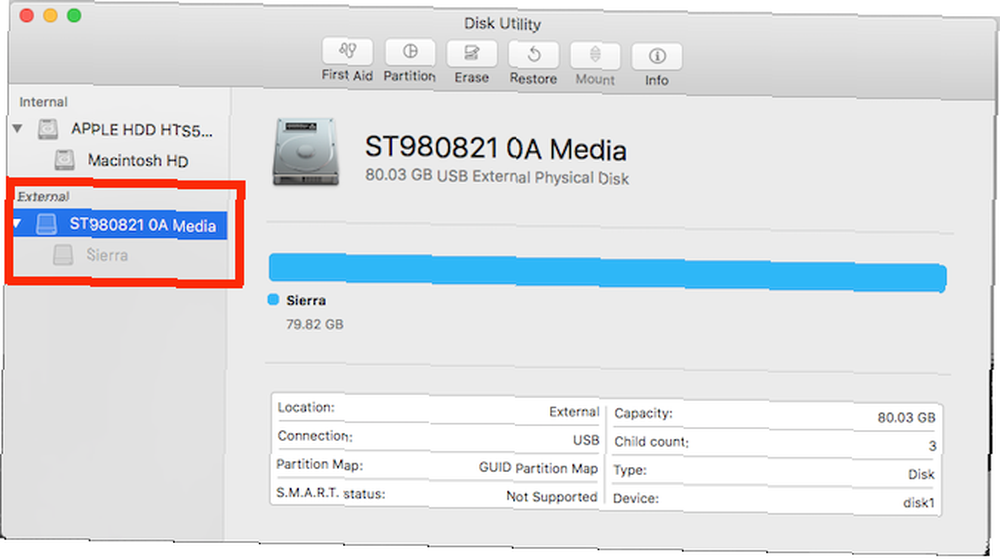
Izbacite glasnoću klikom na ikonu Izbaciti gumb uz njega. Sada odaberite naziv uređaja.
Ići brisati i upišite naziv pogona. Set Format do Mac OS Extended (Journaled), i postavi Shema do Karta particije GUID-a. Sada kliknite brisati. Zapamti to ovo će izbrisati sve na vašem pogonu.
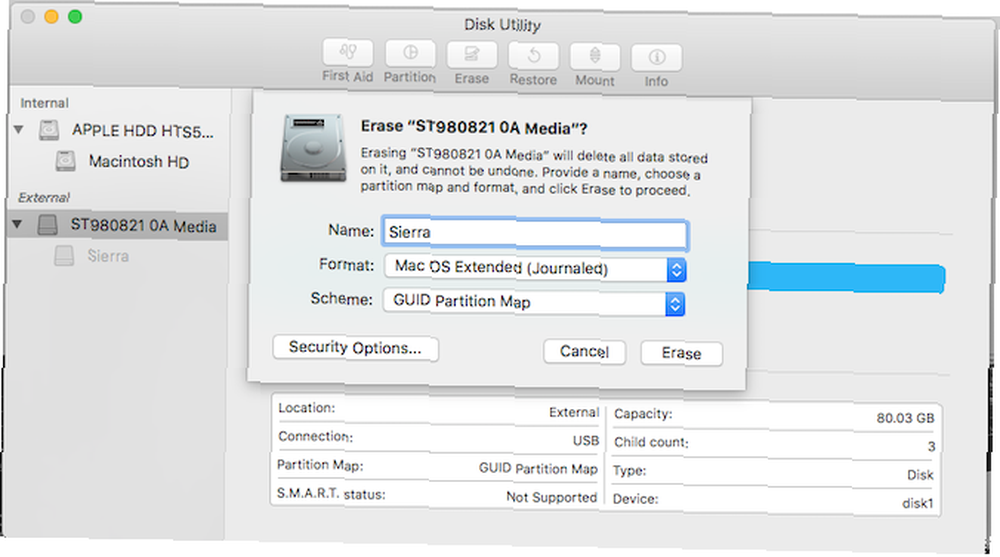
Sada preuzmite verziju macOS-a koju želite koristiti. Ako ga nabavite iz App Store-a, spremit će se u vašem Prijave mapa. Dvokliknite ovo da biste započeli.
Kliknite licenčni ugovor. Tada ćete biti upitani gdje želite instalirati operativni sustav. Klik Prikaži sve diskove i odaberite svoj vanjski pogon. izabrati Instalirati, unesite svoju lozinku i ona će početi.
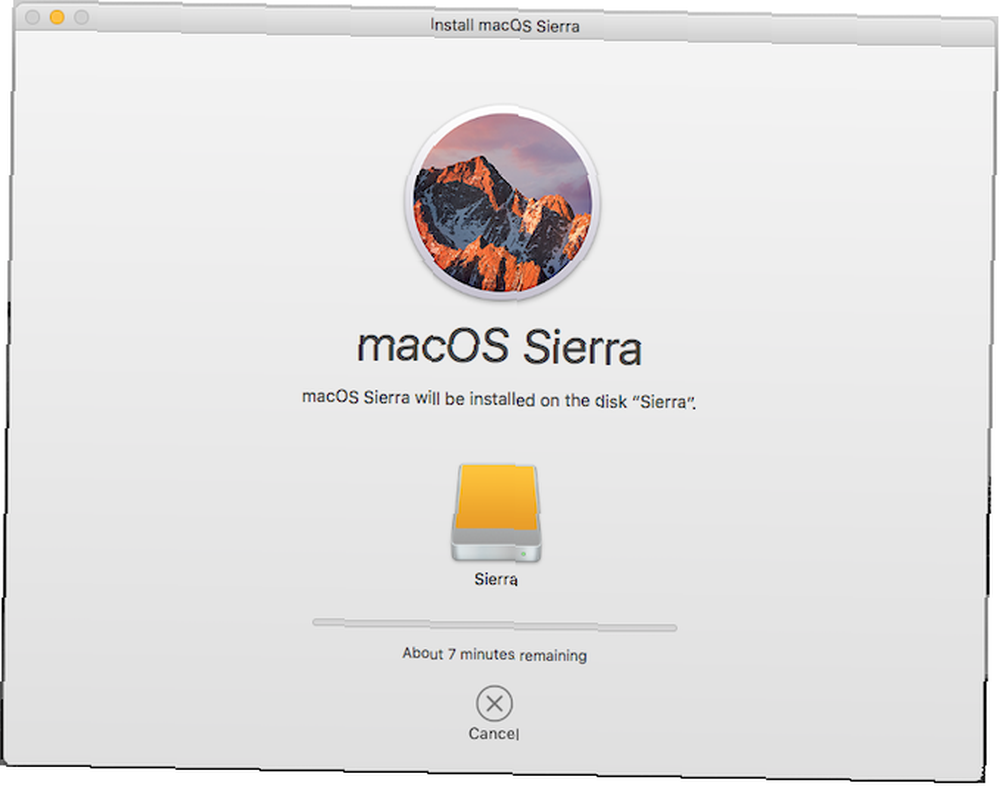
Sve potrebne datoteke prvo će se kopirati na vaš pogon, što može potrajati i 10 minuta. Tada će se vaš Mac ugasiti i započeti će potpuna instalacija. To traje neko vrijeme, a procjena vremena nije nužno točna.
U našem slučaju procjena je bila 15 minuta, ali postupak je i dalje nestajao nakon pola sata. Brži hardver je ovdje definitivno plus.
Kad to učini, Mac će se ponovno pokrenuti u vašu novu, netaknutu kopiju macOS-a. Sada je samo trebate postaviti onako kako bi inače trebali. Spojite se na Wi-Fi, dodajte Apple ID informacije i tako dalje. Spreman je za polazak.
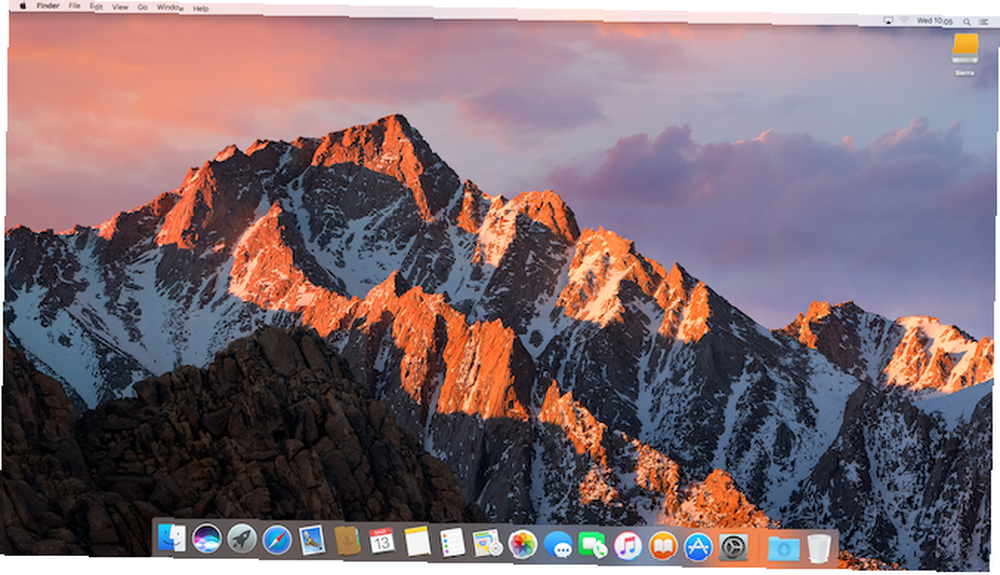
Kako pokrenuti macOS s vanjskog pogona
Sljedeći put kad pokrenete računalo može se vratiti na ponovno podizanje sustava s vašeg tvrdog diska. Imate dvije mogućnosti za dizanje svog vanjskog pogona.
Ići Postavke sustava> Disk za pokretanje. Kliknite bravu i unesite svoju lozinku za promjenu postavki. Odaberite svoj USB pogon s popisa i kliknite Ponovno pokretanje.
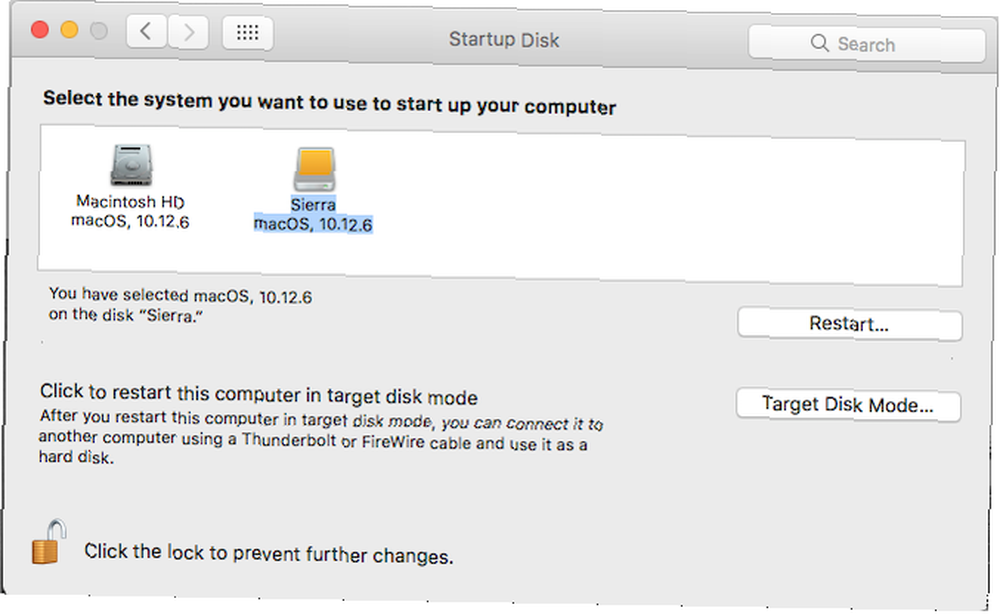
Drugi način je uključivanje računala i držanje Opcija ključ. Nakon kratkog odgađanja vidjet ćete popis dostupnih pogona, uključujući i unutarnje i vanjske. Odaberite vanjski pogon i pritisnite Unesi za nastavak dizanja.
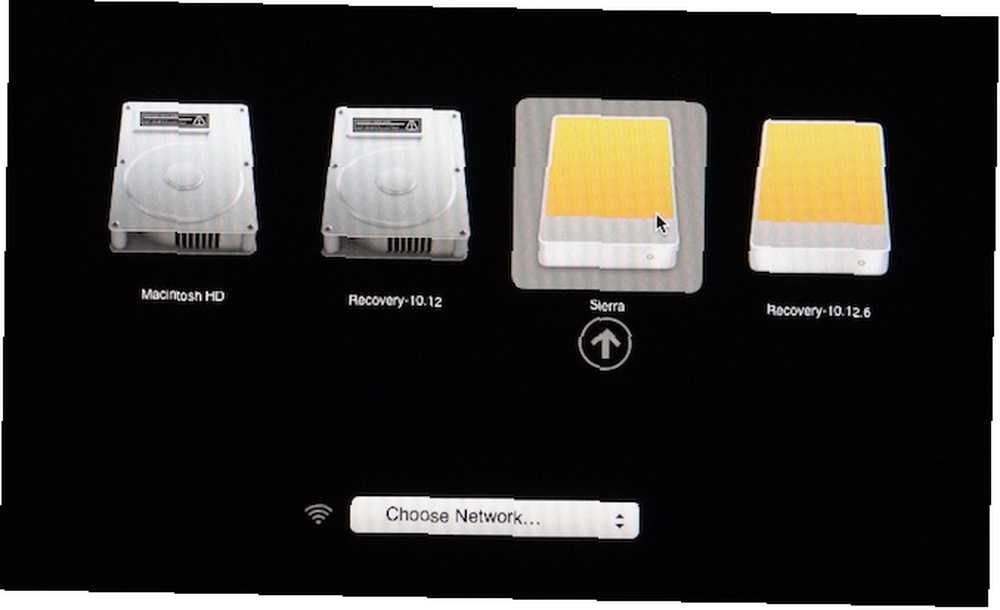
Obje ove metode postavljaju vanjski pogon kao zadani. Naravno, možete pokrenuti sustav s vanjskog pogona samo kada je spojen. Stoga možete jednostavno iskopčati utikač iz mreže kad god se želite umjesto njega podnijeti na svoj interni pogon.
Treba znati jednu zadnju (i važnu) točku. Kad macOS pokrećete s vanjskog pogona, i dalje ga morate isključiti na uobičajen način. Nemojte samo izvaditi USB pogon ili pokušajte nekako da ga izbacite. To bi moglo uzrokovati da oštetite svoje podatke. Za prebacivanje s jednog pogona na drugi potrebno vam je potpuno ponovno pokretanje računala.
Riješite Mac poteškoće s pokretanjem
Cijeli postupak postavljanja vašeg Mac-a za podizanje sustava s USB-a trebao bi potrajati najviše pola sata. Instalirajte ga na brzi SSD i na rukama imate upotrebljiv sustav dualnog boot-a. Ili možete instalirati macOS na flash pogon, staviti ga u ladicu i zadržati za hitne slučajeve.
Dizanje vašeg Maca s USB pogona omogućuje vam ispravljanje problema s pokretanjem vašeg računala. Ali to nije jedino rješenje. Imamo cjelovit vodič o tome kako riješiti probleme s dizanjem Mac-a Mac se neće uključiti? Kako to popraviti i učiniti da se sustav za podizanje računala Mac neće uključiti? Kako to popraviti i učiniti kada se Mac ili Macbook ne uključe, ne očajavajte. Naš vodič za rješavanje svih problema sa sustavom Mac boot brzo će se riješiti. to bi vam trebalo pomoći da ustanete i trčite bez obzira što nije u redu.











